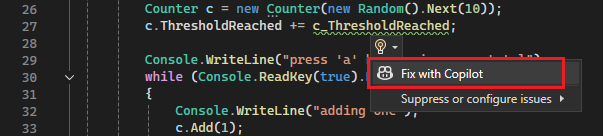Acciones rápidas
Las acciones rápidas en Visual Studio le permiten refactorizar, generar o modificar el código de otra manera fácilmente con una sola acción. Las acciones rápidas están disponibles para C#, C++ y los archivos de código de Visual Basic. Algunas acciones son específicos de un lenguaje mientras que otras se aplican a todos los lenguajes.
Las acciones rápidas pueden utilizarse para:
- Aplicar una revisión de código para una infracción de regla del analizador de código.
- Suprimir una infracción de regla del analizador de código o configurar su gravedad.
- Aplicar una refactorización, como insertar una variable temporal.
- Generar código, como introducir una variable local.
Descripción de los iconos de acción rápida
Visual Studio usa varios iconos para indicar cuándo están disponibles las acciones rápidas. El tipo de icono indica si la acción rápida es una recomendación o una corrección necesaria, incluida la refactorización:
Destornillador
 : acción sugerida para mejorar el código.
: acción sugerida para mejorar el código.Bombilla amarilla
 : acción recomendada para solucionar problemas no críticos con el código.
: acción recomendada para solucionar problemas no críticos con el código.Bombilla de error
 : acción crítica para corregir un error en el código o aplicar la refactorización necesaria.
: acción crítica para corregir un error en el código o aplicar la refactorización necesaria.
Para cualquier lenguaje, los terceros pueden proporcionar diagnósticos y sugerencias personalizados, como parte de un SDK. Visual Studio muestra bombillas basadas en esas reglas.
Búsqueda de acciones disponibles
Puede comprobar el código para ver las acciones rápidas disponibles en Visual Studio analizando la bombilla ![]() , el destornillador
, el destornillador ![]() y la bombilla de error
y la bombilla de error ![]() :
:
Mueva el mouse sobre el código y observe los iconos de acción rápida:
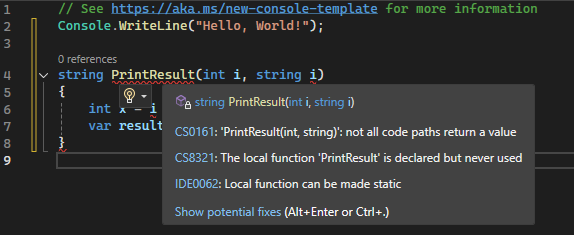
Mueva el cursor de inserción (|) a una línea de código y compruebe si hay iconos de acción rápida en el margen izquierdo del editor de código.
También puede comprobar manualmente las acciones rápidas disponibles:
Haga clic con el botón derecho en una línea de código y elija Acciones rápidas y refactorizaciones para obtener una lista de las opciones de refactorización y acciones rápidas disponibles.
Seleccione Ctrl + punto (.) en cualquier lugar de una línea.
Aplicación de recomendaciones para mejorar el código
Cuando las acciones rápidas están disponibles, puede seleccionar el icono de bombilla ![]() o destornillador
o destornillador ![]() junto al código aplicable.
junto al código aplicable.
Para ver las mejoras disponibles, seleccione la flecha hacia abajo situada junto al icono o use el vínculo Mostrar posibles correcciones.
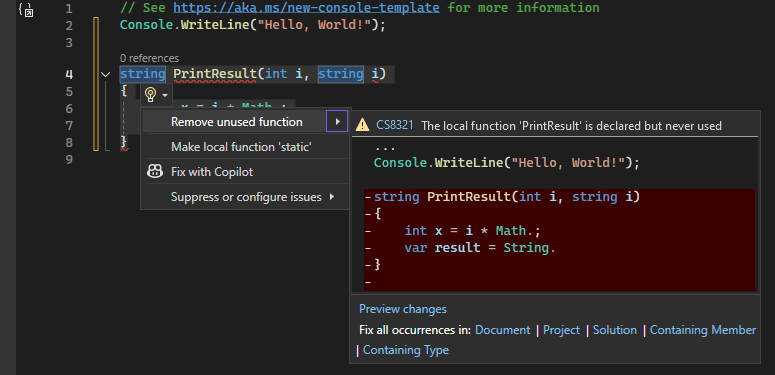
Para aplicar el cambio recomendado al código, seleccione el icono. También puede seleccionar Ctrl + punto (.) cuando el cursor está en una línea de código que muestra una acción disponible.
Aplicación de acciones para corregir errores
Si hay un error en el código y Visual Studio tiene una corrección recomendada, verá un subrayado ondulado rojo bajo el código con el error. El icono de bombilla de error ![]() también se muestra junto al código marcado.
también se muestra junto al código marcado.
Para ver las correcciones disponibles, seleccione la flecha hacia abajo situada junto al icono o use el vínculo Mostrar posibles correcciones.
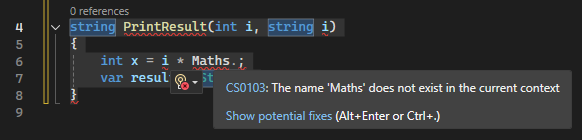
Para aplicar el cambio recomendado al código, seleccione el icono. También puede seleccionar Ctrl + punto (.) cuando el cursor está en una línea de código que muestra una acción disponible.
Sugerencia
Puede desactivar algunas de las acciones rápidas de corrección de código. Para obtener más información, consulte Deshabilitación del análisis de código fuente para .NET.
Obtenga asistencia de IA
Si tiene Copilot, puede obtener ayuda de inteligencia artificial mientras usa la bombilla De acciones rápidas. En el menú de bombilla, elija Corregir con Copilot. Esto abre un chat en línea con GitHub Copilot Chat, lo que le ofrece una corrección disponible.